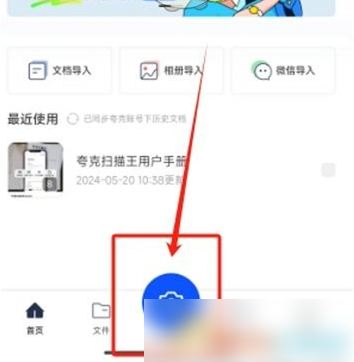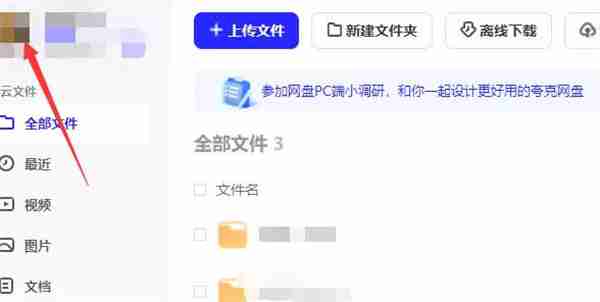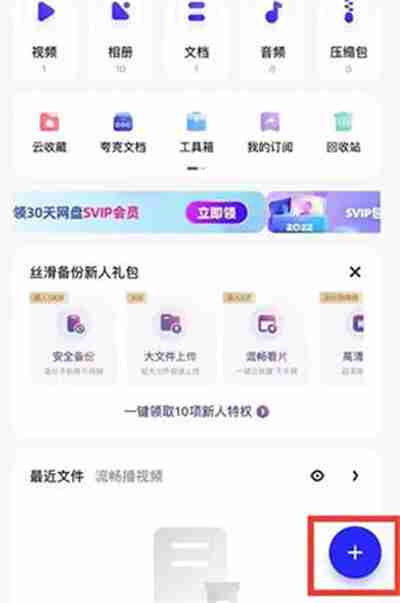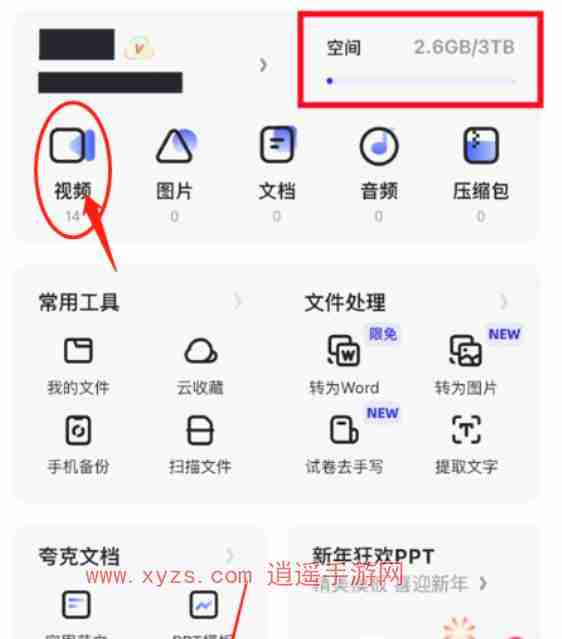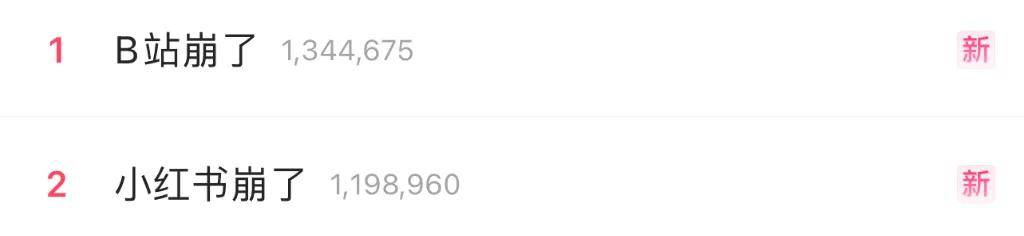夸克扫描王连续扫描怎么设置_夸克扫描王多页模式开启方法介绍
来源:菜鸟下载 | 更新时间:2025-04-25
如何设置夸克扫描王的连续扫描,提高扫描效率?夸克扫描王是一款集高清扫描和连续扫描于一身的强大工具。连续扫描功能可显著提升扫描效率,
如何设置夸克扫描王的连续扫描,提高扫描效率?夸克扫描王是一款集高清扫描和连续扫描于一身的强大工具。连续扫描功能可显著提升扫描效率,但不少用户却不知如何设置。为此,php小编苹果特意准备了这篇教程,带你轻松掌握夸克扫描王的连续扫描用法。
夸克扫描王连续扫描怎么设置?
答:夸克扫描王的连续扫描可以在拍照页面点击拍多页开启,有效提高工作和学习中的文档处理效率。
具体步骤:
1、打开夸克扫描王app,点击主页的拍照按钮。

2、在拍照页面点击屏幕上方的“拍多页”按钮。

3、拍多页模式下的照片会暂时放置在屏幕右下角,直到拍完后点击完成就可以进入编辑页面了。

菜鸟下载发布此文仅为传递信息,不代表菜鸟下载认同其观点或证实其描述。
展开
相关文章
更多>>热门游戏
更多>>热点资讯
更多>>热门排行
更多>>- 梦幻隋唐系列版本排行-梦幻隋唐系列游戏有哪些版本-梦幻隋唐系列游戏破解版
- 掌中三国系列版本排行-掌中三国系列游戏有哪些版本-掌中三国系列游戏破解版
- 缥缈情缘排行榜下载大全-2023最好玩的缥缈情缘前十名推荐
- 类似飞仙奇谭的手游排行榜下载-有哪些好玩的类似飞仙奇谭的手机游戏排行榜
- 剑出江湖游戏版本排行榜-剑出江湖游戏合集-2023剑出江湖游戏版本推荐
- 2023王朝之剑手游排行榜-王朝之剑手游2023排行榜前十名下载
- 紫金传奇题材手游排行榜下载-有哪些好玩的紫金传奇题材手机游戏推荐
- 多种热门耐玩的鸿运冰雪破解版游戏下载排行榜-鸿运冰雪破解版下载大全
- 神姬学园题材手游排行榜下载-有哪些好玩的神姬学园题材手机游戏推荐
- 紫府苍穹题材手游排行榜下载-有哪些好玩的紫府苍穹题材手机游戏推荐
- 2023盛唐九天手游排行榜-盛唐九天手游2023排行榜前十名下载
- 魔战OL排行榜下载大全-2023最好玩的魔战OL前十名推荐